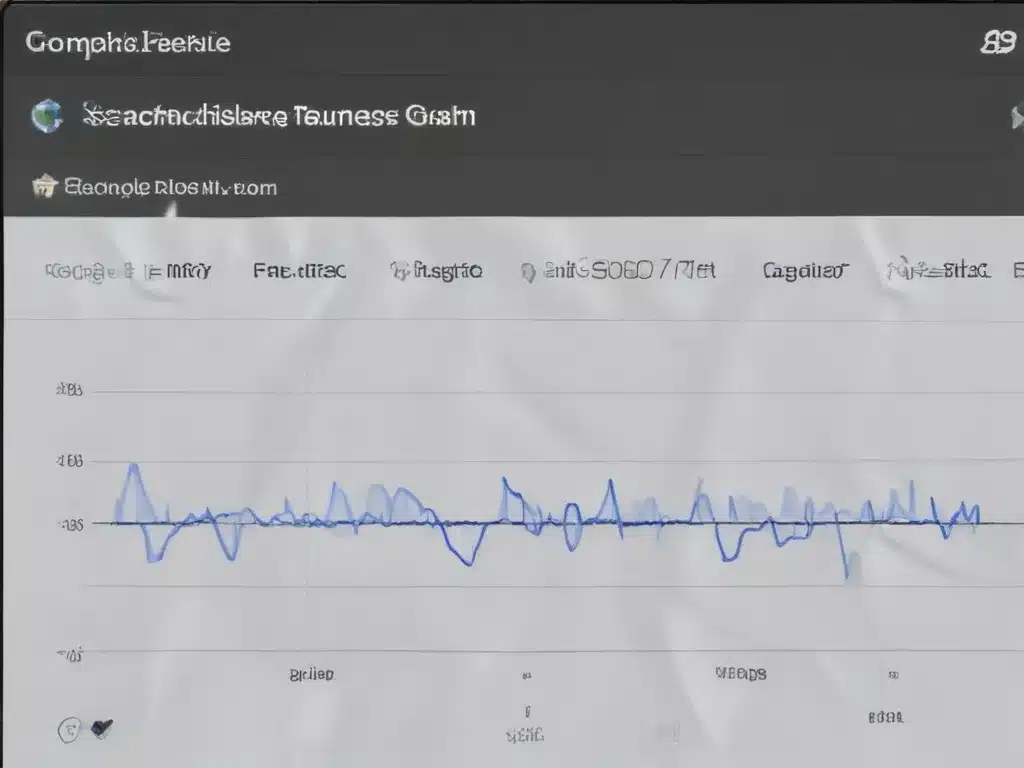Kompresja grafiki bez utraty jakości – triki
Jako projektant stron internetowych z doświadczeniem, wiem, jak ważna jest optymalizacja obrazów i grafiki, aby zapewnić płynne działanie i szybkie wczytywanie się witryn. Zbyt często widzę strony przeciążone ciężkimi plikami graficznymi, które spowalniają ładowanie się i frustrują użytkowników. Ale nie musi tak być! W tym obszernym artykule podzielę się z Tobą moimi najlepszymi trików na kompresję grafiki bez utraty jakości, abyś mógł zaskoczyć swoich klientów szybko ładującymi się, efektywnymi wizualnie stronami.
Dlaczego wielkość grafiki ma znaczenie?
Zanim zagłębimy się w niuanse kompresji, musimy zrozumieć, dlaczego rozmiar plików graficznych jest tak ważny. W dzisiejszych czasach, gdy większość ludzi korzysta z Internetu na urządzeniach mobilnych, szybkość ładowania się stron internetowych ma kluczowe znaczenie. Badania pokazują, że ponad połowa użytkowników odejdzie ze strony, jeśli ta nie załaduje się w ciągu 3 sekund! Według Google, każda sekunda opóźnienia w ładowaniu się strony może zmniejszyć konwersję nawet o 20%.
Dlatego kluczem do sukcesu jest zoptymalizowanie grafiki i obrazów, aby strona ładowała się błyskawicznie, niezależnie od urządzenia użytkownika. Jeśli Twoje pliki graficzne są zbyt duże, będą spowalniać ładowanie się całej witryny, a to szybko zniechęci Twoich odwiedzających. Dlatego właśnie kompresja grafiki bez utraty jakości jest tak ważna – pozwala na zmniejszenie rozmiarów plików, przy jednoczesnym zachowaniu doskonałej jakości wizualnej.
Zrozumienie kompresji grafiki
Aby efektywnie kompresować grafikę, musisz najpierw zrozumieć, co dzieje się, gdy to robisz. Istnieją dwa główne typy kompresji: bezstratna i stratna.
Kompresja bezstratna polega na zmniejszeniu rozmiaru pliku, bez usuwania jakichkolwiek informacji z obrazu. Oznacza to, że obraz po dekompresji będzie identyczny z oryginałem. Ta metoda jest świetna do kompresji grafiki wektorowej, ikon, logotypów i innych obrazów z dużymi obszarami jednolitej lub powtarzającej się kolorystyki.
Z kolei kompresja stratna usuwa część informacji z obrazu, aby jeszcze bardziej zmniejszyć rozmiar pliku. Oznacza to jednak, że po dekompresji obraz nie będzie identyczny z oryginałem – mogą pojawić się subtelne zmiany w jakości. Ta metoda sprawdza się świetnie w przypadku zdjęć i grafiki rastrowej, gdzie ludzkie oko nie jest w stanie dostrzec drobnych różnic.
Kluczem jest znalezienie właściwej równowagi pomiędzy rozmiarem pliku a jakością obrazu. Czasami warto poświęcić nieco jakości, aby uzyskać znacznie mniejszy rozmiar, ale w innych przypadkach lepiej zachować pełną jakość, nawet jeśli wiąże się to z większym plikiem. Wszystko zależy od Twoich konkretnych potrzeb i preferencji użytkowników.
Najlepsze formaty graficzne do kompresji
Nie wszystkie formaty plików graficznych są stworzone równie. Niektóre z nich po prostu lepiej nadają się do kompresji niż inne. Oto cztery najbardziej popularne formaty, które warto wziąć pod uwagę:
JPEG (Joint Photographic Experts Group) – To najpopularniejszy format do kompresji zdjęć i grafiki rastrowej. Wykorzystuje kompresję stratną, pozwalającą na znaczne zmniejszenie rozmiaru pliku, kosztem niewielkiej utraty jakości. Świetnie sprawdza się w przypadku zdjęć z dużą ilością szczegółów i niuansów kolorystycznych.
PNG (Portable Network Graphics) – Ten format wykorzystuje kompresję bezstratną, co oznacza, że zachowuje pełną jakość obrazu. Jest doskonały do grafiki wektorowej, ikon, logotypów i obrazów z przezroczystym tłem. Rozmiar plików PNG jest jednak zwykle większy niż JPEG.
SVG (Scalable Vector Graphics) – Format wektorowy, który skaluje się bez utraty jakości niezależnie od rozmiaru. Świetnie nadaje się do ikon, logotypów i innych grafik o prostej kolorystyce. Pliki SVG są małe i szybko się ładują.
GIF (Graphics Interchange Format) – Ten starszy format wykorzystuje kompresję bezstratną i jest ograniczony do 256 kolorów. Doskonale sprawdza się w przypadku grafik z prostą animacją, ikon i ilustracji z dużymi obszarami jednorodnego koloru.
| Format | Zalety | Wady |
|---|---|---|
| JPEG |
– Świetna kompresja zdjęć i grafiki rastrowej – Obsługiwany przez wszystkie przeglądarki |
– Kompresja stratna powoduje utratę jakości – Brak przezroczystości |
| PNG |
– Kompresja bezstratna, pełna jakość obrazu – Obsługa przezroczystości |
– Większe rozmiary plików niż JPEG – Ograniczona do 8-bitowej palety kolorów |
| SVG |
– Skalowanie bez utraty jakości – Małe rozmiary plików |
– Ograniczony do grafiki wektorowej – Nie wszędzie jest dobrze obsługiwany |
| GIF |
– Kompresja bezstratna – Obsługa prostej animacji |
– Ograniczony do 256 kolorów – Nieodpowiedni do zdjęć i grafiki rastrowej |
Podczas wyboru właściwego formatu musisz wziąć pod uwagę zarówno potrzeby Twoich klientów, jak i właściwości samej grafiki. Zdjęcia i grafika rastrowa będą wyglądać najlepiej w formacie JPEG, podczas gdy logotypy, ikony i ilustracje lepiej prezentują się w PNG lub SVG. Pamiętaj, że czasami warto poeksperymentować z różnymi ustawieniami kompresji, aby znaleźć idealną równowagę pomiędzy rozmiarem a jakością.
Praktyczne techniki kompresji grafiki
Teraz, gdy masz solidne zrozumienie różnych formatów graficznych, możemy zagłębić się w konkretne techniki kompresji. Oto moje najlepsze triki, które pomogą Ci zmniejszyć rozmiary plików, nie poświęcając jakości:
1. Rozpocznij od wysokiej jakości oryginału
Bez względu na to, jak dobrze skompresujecie grafikę, nigdy nie uzyskacie lepszej jakości niż w oryginale. Dlatego upewnij się, że zaczynasz z plikami o najwyższej możliwej jakości – najlepiej w formacie RAW lub TIFF. Dzięki temu będziesz mieć dużo większy margines na kompresję, bez ryzyka utraty jakości.
2. Używaj narzędzi do kompresji grafiki
Istnieje wiele świetnych narzędzi, które automatycznie optymalizują grafikę dla Ciebie. Popularne opcje to TinyPNG, ImageOptim czy wtyczki WordPress, takie jak Smush. Pozwalają one znacznie zmniejszyć rozmiary plików, przy jednoczesnym zachowaniu wysokiej jakości.
3. Dostosuj ustawienia kompresji JPEG
Jeśli ręcznie kompresujesz pliki JPEG, uważaj na ustawienie poziomu kompresji. Domyślnie jest on często ustawiony na 80-90%, ale możesz bezpiecznie obniżyć go nawet do 60-70%, aby uzyskać dużo mniejsze rozmiary. Oczywiście musisz wtedy sprawdzić, czy jakość nadal Cię satysfakcjonuje.
4. Wybieraj odpowiednie rozdzielczości
Inną skuteczną metodą jest dostosowanie rozdzielczości grafiki do konkretnego zastosowania. Np. zdjęcie na cały ekran może wymagać 1920×1080 pikseli, ale miniaturka na stronie głównej będzie wyglądać doskonale w 300×200. Dopasuj rozdzielczość do kontekstu użycia, aby uzyskać mniejsze rozmiary plików.
5. Korzystaj z formatu WebP
WebP to nowy format graficzny opracowany przez Google, który oferuje lepszą kompresję niż JPEG, przy zachowaniu przezroczystości jak w PNG. Niestety nie jest jeszcze uniwersalnie obsługiwany, ale możesz go używać równolegle z tradycyjnymi formatami, aby zmniejszyć rozmiar grafiki bez utraty jakości.
6. Usuwaj niepotrzebne metadane
Wiele programów do obróbki grafiki dodaje do plików różnego rodzaju metadane – informacje o aparacie, lokalizacji, prawach autorskich itp. Choć są one niewidoczne na stronie, zajmują miejsce w pliku. Możesz je bezpiecznie usunąć, aby zmniejszyć rozmiar.
7. Konwertuj grafikę na format wektorowy
Jeśli masz grafikę, którą możesz przedstawić w formie wektorowej (np. logotyp, ikony), zrób to. Pliki wektorowe, takie jak SVG, można nieograniczenie skalować bez utraty jakości, przy jednocześnie niewielkich rozmiarach.
8. Używaj obrazów w tle zamiast pełnych elementów
Zamiast umieszczać pełne obrazy jako elementy strony, rozważ wykorzystanie ich jako tła. Dzięki temu możesz znacznie zmniejszyć rozmiar pliku, przy jednoczesnym zachowaniu atrakcyjnego wyglądu.
9. Optymalizuj animowane GIF-y
Animowane GIF-y mogą być bardzo efektowne, ale też szybko rozrastać się w gigantyczne pliki. Aby tego uniknąć, ogranicz liczbę klatek, użyj mniejszych rozmiarów i zoptymalizuj kolory. Narzędzia, takie jak EzGIF, pomogą Ci w tym procesie.
10. Testuj i monitoruj
Kompresja grafiki to ciągły proces, który wymaga testowania i monitorowania. Nie bój się eksperymentować z różnymi ustawieniami, aby znaleźć idealne rozwiązanie dla każdej grafiki. Regularnie sprawdzaj rozmiary plików i szybkość ładowania się strony, aby upewnić się, że Twoja optymalizacja przynosi oczekiwane rezultaty.
Stosując te triki, jestem pewien, że uda Ci się stworzyć błyskawicznie ładujące się, piękne strony internetowe, które zachwycą Twoich klientów. Pamiętaj, że optymalizacja grafiki to ciągły proces, ale dzięki niemu Twoje witryny będą wyglądać i działać znakomicie, niezależnie od urządzeń, na których są przeglądane. A to oznacza zadowolonych użytkowników i więcej konwersji dla Twojej firmy!
Jeśli chcesz dowiedzieć się więcej na temat projektowania, tworzenia i optymalizacji stron internetowych, zachęcam Cię do odwiedzenia stronyinternetowe.uk. Znajdziesz tam wiele wartościowych porad, Case Studies i inspiracji, które pomogą Ci w codziennej pracy.